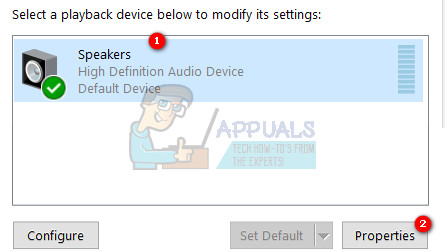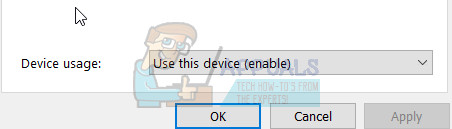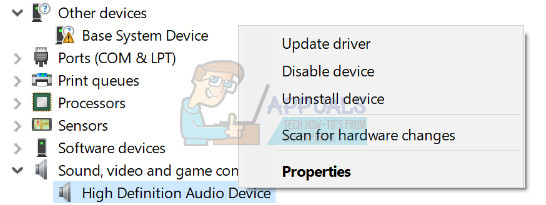Els usuaris de Windows 10 que han instal·lat l’actualització de Creators no poden accedir a la configuració de Dolby als seus sistemes. El sistema DTS deixa de funcionar bruscament. Tot i que veieu Dolby Digital Live (DDL) o altres paràmetres Dolby activats a la configuració de so, només podreu reproduir els canals estèreo. Quan reproduïu un so HD, apareix un error 'Aquest format no s'admet'. A més, no sentiu cap so quan intenteu reproduir un disc Blu-ray amb àudio multicanal.
El problema amb l’accés DTS es pot deure a diversos motius. Alguns experts diuen que Microsoft no va incloure un reproductor multimèdia i les tecnologies de transmissió en la seva última versió de Windows 10 i que heu de descarregar un paquet independent per utilitzar funcions de transmissió de so i alta definició. La raó per introduir un sistema operatiu Windows sense reproductor multimèdia i funcions de transmissió està relacionada amb les fortes multes que la UE va cobrar a Microsoft fa uns anys per competència comercial deslleial. Com que les actualitzacions de Creators fan diversos canvis al sistema, els controladors d'àudio HDMI i d'alta definició més antics es tornen incompatibles amb el sistema Windows 10 actualitzat.
Hi ha diferents maneres de resoldre el problema. En aquest article, hem enumerat algunes solucions que han funcionat per als usuaris que s’enfrontaven al mateix problema després d’instal·lar les actualitzacions de Windows 10 Creators. En funció de la causa arrel del problema Dolby Access, una de les solucions següents pot solucionar el problema i fer que el vostre DTS funcioni de nou.
Solució 1: instal·leu el paquet de funcions del Windows Media
Molts usuaris que s’enfrontaven al problema DTS van poder resoldre el problema baixant el paquet de funcions del Windows Media enllaç . Instal·leu el paquet de funcions multimèdia i activeu DTS seguint aquests passos
- Anar a Començar Menú
- Tipus Configuració de so a la barra de cerca
- Fer clic a Canvia els sons del sistema als resultats de la cerca

- Aneu a la pestanya Reproducció i seleccioneu Altaveus (Dispositiu d'àudio d'alta definició) que es selecciona com a dispositiu predeterminat)
- Feu clic a Propietats
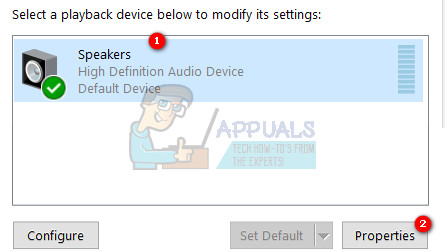
- A Ús del dispositiu, seleccioneu ' Utilitzeu aquest dispositiu (activeu) '
- Feu clic a Aplicar
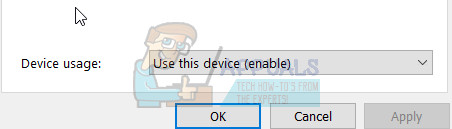
- Feu clic a D'acord
Solució 2: feu que el dispositiu d’àudio d’alta definició sigui el resultat predeterminat
És possible que tingueu més d'un dispositiu d'àudio d'alta definició; per exemple, altaveus i auriculars. Seguiu els passos que s’indiquen a continuació per convertir els altaveus o els auriculars en el dispositiu d’àudio predeterminat
- Obert Menú d'inici
- Tipus Configuració de so a la barra de cerca
- Fer clic a Canvia els sons del sistema als resultats de la cerca
- Feu clic amb el botó dret del ratolí sobre el destinatari Dispositiu d'àudio d'alta definició a la llista
- Feu clic a Estableix com a dispositiu predeterminat

Solució 3: actualitzeu els controladors d’àudio d’alta definició
- Anar a Menú d'inici
- Tipus Gestor de dispositius al quadre de cerca i seleccioneu-lo entre els resultats
- A la finestra Gestor de dispositius, aneu a Controleu el so, el vídeo i el joc i amplieu-lo
- Seleccioneu la targeta de so i feu-hi clic amb el botó dret
- Seleccioneu Propietats
- Seleccioneu el fitxer Conductor fitxa
- Seleccioneu Actualització Controlador o feu clic dret i trieu Actualització
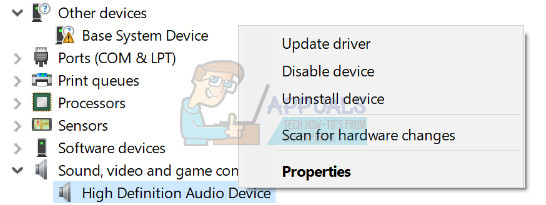
- Seleccioneu Cerqueu automàticament el programari de controladors actualitzat.
- Si Windows no troba un controlador nou, proveu de cercar el controlador més recent al lloc web del fabricant de la vostra targeta de so
Solució 4: instal·leu el controlador d'àudio genèric de Windows
En cas que el fabricant de la vostra targeta de so no hagi llançat cap controlador nou que sigui compatible amb la compilació del Windows 1703, podeu provar d’instal·lar el controlador d’àudio genèric del Windows. Molts usuaris van poder resoldre el problema de so amb aquest truc.
- Anar a Menú d'inici
- Tipus Gestor de dispositius al quadre de cerca i seleccioneu-lo entre els resultats
- A la finestra Gestor de dispositius, aneu a Controleu el so, el vídeo i el joc i amplieu-lo
- Seleccioneu la targeta de so i feu-hi clic amb el botó dret
- Seleccioneu Actualitza el controlador
- Seleccioneu Cerqueu el programari del controlador a l’ordinador
- Seleccioneu Permeteu-me triar d’una llista de controladors de dispositiu de l’ordinador
- Seleccioneu Dispositiu d'àudio d'alta definició i seleccioneu Pròxim i seguiu les instruccions per instal·lar-lo
Solució 5: si res funciona, torneu a la versió anterior
Si no podeu prescindir de DTS o Dolby Access, us recomanem que torneu a la versió anterior fins que Microsoft llanci un pedaç o una solució per resoldre aquest problema.
En anar a la versió anterior, ajornareu totes les actualitzacions instal·lades després d’instal·lar les actualitzacions de Creators. Tingueu en compte que, si torneu a la versió anterior, perdrà els canvis en qualsevol configuració i també podríeu perdre les aplicacions instal·lades després d'instal·lar l'actualització de Creators. Per tornar a la versió anterior, seguiu els passos següents.
- Obert Menú d'inici
- Anar a Configuració -> Actualització i seguretat -> Recuperació
- Cercar Torneu a la versió anterior de Windows 10
- Feu clic a Començar botó sota ' Torneu a la versió anterior de Windows 10 ”Secció
- Si el vostre dispositiu Windows no està connectat a Power, rebreu instruccions per connectar el vostre PC
- Feu clic a Tanca i connecteu el dispositiu Windows a Power
- Se us demanarà el motiu per tornar a la versió anterior, seleccioneu qualsevol motiu de la llista i feu clic Pròxim
- A la Buscar actualitzacions finestra , c llepar No gràcies
- En Què cal saber finestra , feu clic Pròxim
- En No et quedis bloquejat finestra, feu clic a Pròxim
- En Gràcies per provar aquesta compilació finestra, feu clic a Torneu a la versió anterior
- Comença el procés de revertir. Un cop finalitzat el procés, l'ordinador es reiniciarà i tornareu a la versió anterior anterior a la instal·lació de l'actualització de Creators.